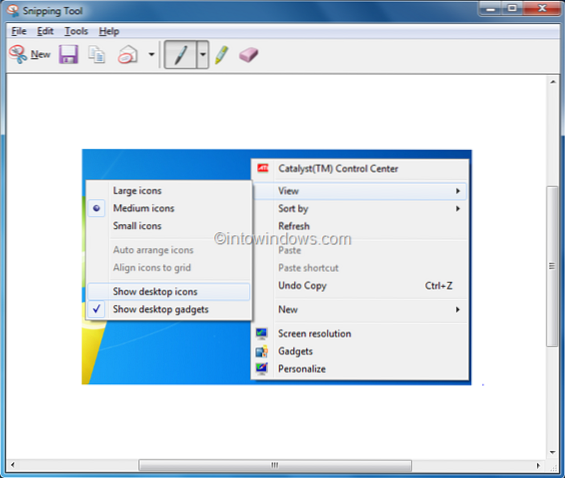Pořiďte snímek nabídek ve Windows
- Spusťte nástroj Výstřižek.
- Stisknutím tlačítka Esc to minimalizujete.
- Nyní otevřete nabídku Start nebo kontextovou nabídku, kterou chcete pořídit.
- Stisknutím kláves Ctrl + klávesy Tisk obrazovky pořídíte snímek otevřené nabídky Start nebo kontextové nabídky.
- Uložte snímek a jste hotovi! Tak jednoduché!
- Jak pořídím snímek obrazovky kontextové nabídky?
- Jak mohu zachytit nabídku v nástroji Výstřižky?
- Jak se vám snímek obrazovky v rozevíracím okně?
- Jak mohu použít Snipping Tool k zachycení mého kurzoru?
- Jak mohu použít zpoždění nástroje Snipping Tool??
- Jak mohu zachytit popisek?
- Jak odstraním nabídku pravého kliknutí?
- Jak mohu zachytit rozevírací nabídku ve Snagitu?
- Můžete posouvat dolů pomocí nástroje Výstřižek?
- Jak zkopíruji rozevírací seznam z webu?
Jak pořídím snímek obrazovky kontextové nabídky?
Po otevření nástroje pro vystřižení stisknutím klávesy Esc zrušte aktuální výstřižek a poté otevřete nabídku, kterou chcete zachytit. Stiskněte Ctrl + PrtScn .
...
- Klikněte pravým tlačítkem myši kamkoli chcete, zobrazí se místní nabídka.
- Myš VLEVO stiskněte dolů (bez NAHORU!!) v místní nabídce.
- proveďte ALT + PrintScreen.
- uvolněte myš LEVÝ tisk.
Jak mohu zachytit nabídku v nástroji Výstřižky?
Nejprve otevřete „Snipping Tool“ a poté v okně, které se otevře, klikněte na „Cancel“. Tím přestane být Snipping Tool 'aktivní', ale zůstane na obrazovce. Nyní klikněte pravým tlačítkem a odhalte nabídku, kterou chcete zachytit - například takto. Nakonec stiskněte Ctrl + Tisk obrazovky a tím by měl být Snipping Tool opět aktivní.
Jak se vám snímek obrazovky v rozevíracím okně?
Jak vytvořit snímek obrazovky v systému Windows pomocí tlačítka Tisk obrazovky:
- Stisknutím klávesy s logem Windows + tlačítka Tisknout obrazovku okamžitě uložíte snímek obrazovky.
- Stisknutím tlačítka Tisknout obrazovku pořídíte snímek obrazovky bez uložení. ...
- Stisknutím klávesy Alt + tlačítko Tisk obrazovky pořídíte snímek obrazovky aktivního okna.
Jak mohu použít Snipping Tool k zachycení mého kurzoru?
Přetažením kurzoru kolem objektu vytvoříte obdélník. Vyberte okno, například dialogové okno, které chcete zachytit. Zachyťte celou obrazovku. Když zachytíte snip, automaticky se zkopíruje do okna nástroje Snipping Tool, kde můžete provádět změny, ukládat a sdílet.
Jak mohu použít zpoždění nástroje Snipping Tool??
Nejprve otevřete nástroj Výstřižky a kliknutím na Zpoždění vyberte dobu zpoždění v sekundách. Můžete si vybrat mezi 0 a 5 sekundami (výchozí je 0). Jakmile vyberete čas zpoždění, kliknutím na šipku vedle možnosti Nový (volný, obdélníkový, okenní nebo na celou obrazovku) vyberte typ výstřižku, který chcete provést.
Jak mohu zachytit popisek?
Trik je jednoduchý, musíte nejprve držet stisknutý (⌘ + SHIFT). Poté najeďte myší, aby se zobrazila špička nástroje, a stiskněte. Můžete to udělat pomocí Capture > Možnost Časovaná obrazovka v nástroji Grab.
Jak odstraním nabídku pravého kliknutí?
Děkujeme za vaši odezvu. Pokud používáte integrovaný nástroj „Snipping Tool“ (najdete jej v nabídce Start), můžete si vybrat část nabídky: Po otevření nástroje Snipping Tool stisknutím klávesy Esc zrušíte aktuální snip a poté otevřete nabídku, která chcete zachytit. Stiskněte Ctrl + PrtScn.
Jak mohu zachytit rozevírací nabídku ve Snagitu?
Snagit (Windows): Zachycení rozevírací nabídky
- Otevřete Snagit Capture.
- Klikněte na obrázek na levé straně.
- V rozbalovací nabídce Výběr vyberte nabídku.
- V rozbalovací nabídce Výběr klikněte na Vlastnosti nabídky. ...
- Povolením časového zpoždění nastavíte další čas pro otevření nabídky pro zachycení na obrazovce.
Můžete posouvat dolů pomocí nástroje Výstřižek?
V závislosti na velikosti obrazovky uživatele nemusí být snímek obrazovky schopen zachytit celé okno - zvláště pokud potřebujete posouvat a zachytit celé okno. Některé nástroje pro ořezávání zahrnují schopnost vytvořit snímek obrazovky s rolováním; svitky lze zachytit svisle nebo vodorovně.
Jak zkopíruji rozevírací seznam z webu?
Pro Chrome:
Klikněte pravým tlačítkem na rozevírací seznam HTML, vyberte Zkontrolovat prvek a v Nástrojích pro vývojáře uvidíte, že je vybrán zdroj html. Klikněte pravým tlačítkem a klikněte na možnost Kopírovat jako HTML.
 Naneedigital
Naneedigital